如何彻底关闭defender 电脑defender怎么关闭
有些用户想要将电脑的windowsdefender给关闭来防止下载的文件被拦截但不知道如何关闭,今天小编就给大家带来如何彻底关闭defender,如果你刚好遇到这个问题,跟着小编一起来操作吧。
方法如下:
方法一:组策略禁用法
1、打开电脑,按win+R键进入cmd命令输入窗口。
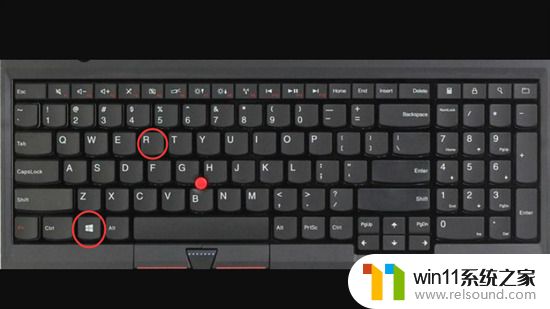
2、在弹出的运行工具中,输入组策略命令“gpedit.msc”,并点击确定。
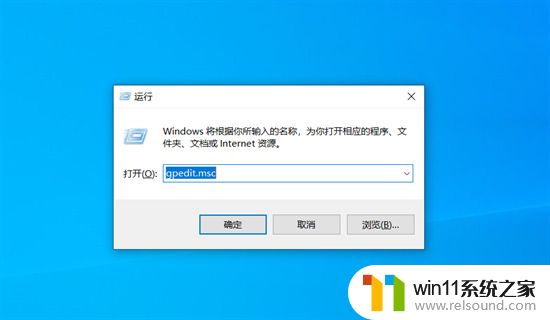
3、依次点击打开【本地计算机配置】-【管理模板】-【Windows组件】-【WindowsDefender防病毒】。
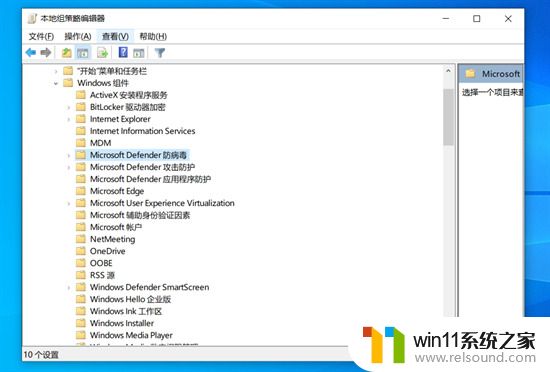
4、双击Windows Defender,在右侧选择“关闭 Microsoft Defender 防病毒”选项。
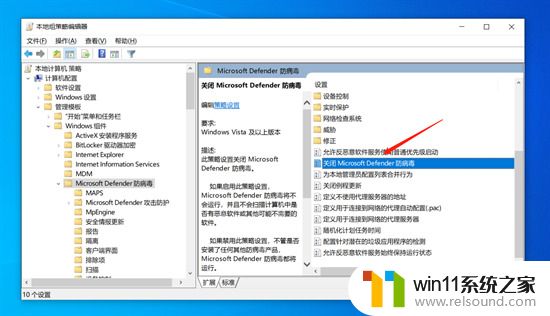
5、在弹出的对话框中,选择“已启用”选项,并点击下方“确定”即可。
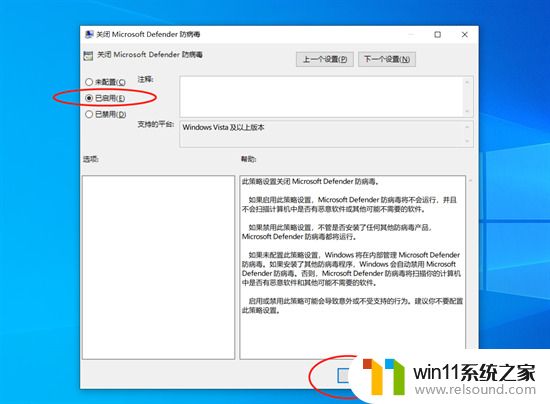
方法二:安全中心临时关闭法
1、打开电脑,按下键盘快捷键Win+i,打开Windows设置界面。
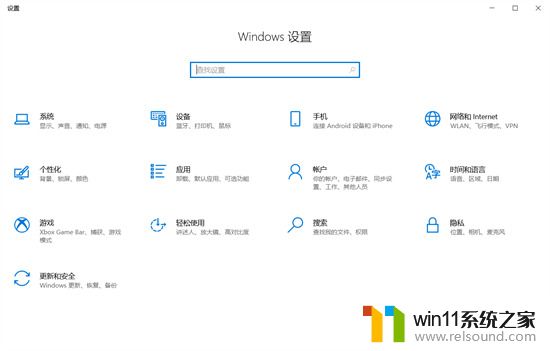
2、在下方选项中,点击“更新和安全”选项。
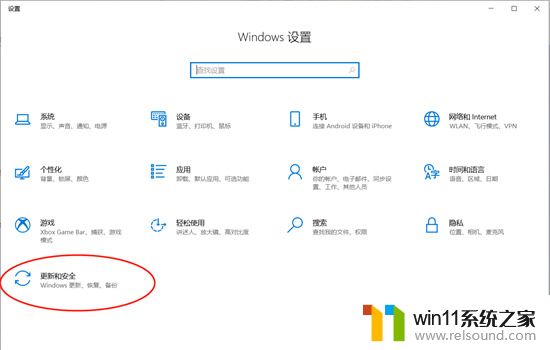
3、在弹出的界面中,选择左侧的“Windows安全中心”,右侧找到“病毒和威胁防护”选项,并双击打开。
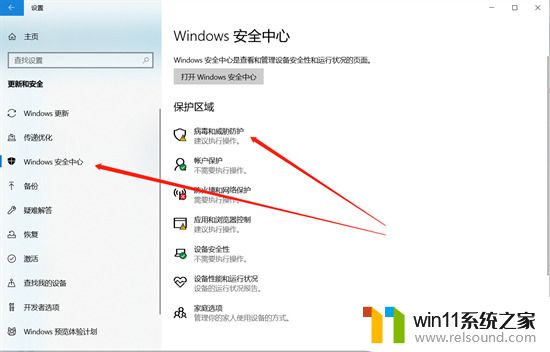
4、在病毒和威胁防护设置下面,找到“管理设置”双击打开。
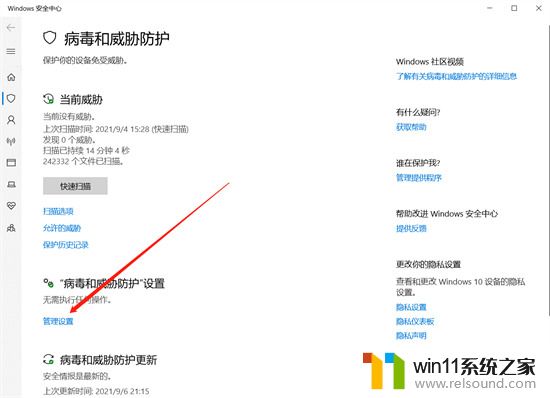
5、在“病毒和威胁防护”设置界面,关闭“实时保护”,关闭“云提供的保护”,关闭“自动提交样本”三个选项,即可关闭Windows Defender。
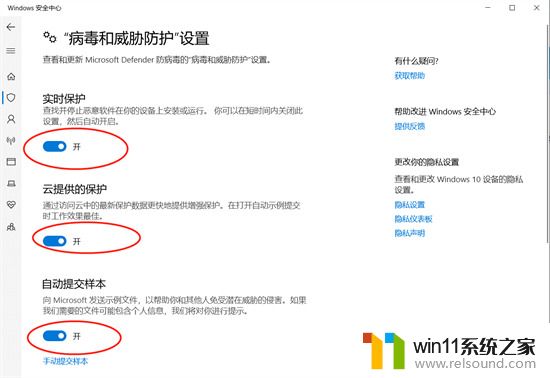
以上就是如何彻底关闭defender的全部内容,如果有遇到这种情况,那么你就可以根据小编的操作来进行解决,非常的简单快速,一步到位。
如何彻底关闭defender 电脑defender怎么关闭相关教程
- 桌面一直显示激活windows怎么关闭 电脑桌面显示激活windows怎么消除
- windows关防火墙的方法 怎么关防火墙
- 苹果电脑windows系统怎么删除 苹果系统如何删除windows系统
- airpodspro连windows电脑的方法 airpods pro如何连接电脑
- 电脑开机一直准备配置windows怎么办 电脑一直在准备配置windows如何解决
- win加tab不能用了怎么回事 电脑按alt+tab没反应如何解决
- 微信电脑版文件怎么在电脑上打开
- 电脑配置windows update 一直不动怎么办 电脑配置windows update一直没反应如何解决
- 如何创建我的电脑快捷方式
- windows如何快速回到桌面 电脑如何一键回到桌面
- 怎么把一段文字变成声音
- 电脑备忘录软件怎么下载到桌面
- 任务栏卡了,不能点了
- error no boot disk has been detected
- 怎样把手机投屏到电脑上
- 电脑上谷歌浏览器无法访问此网站
电脑教程推荐